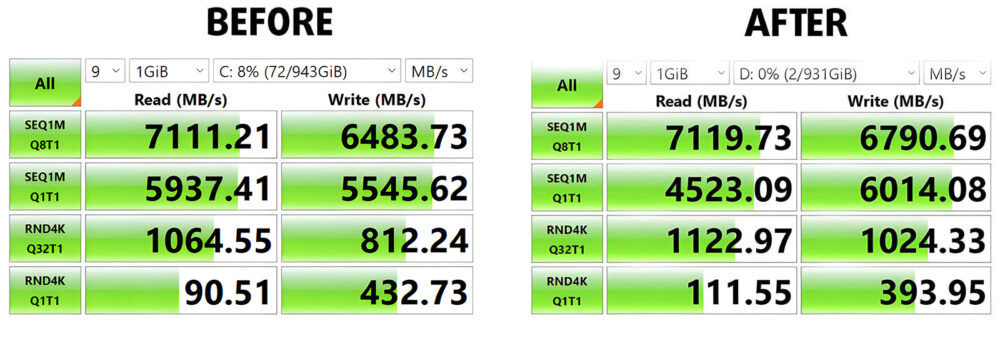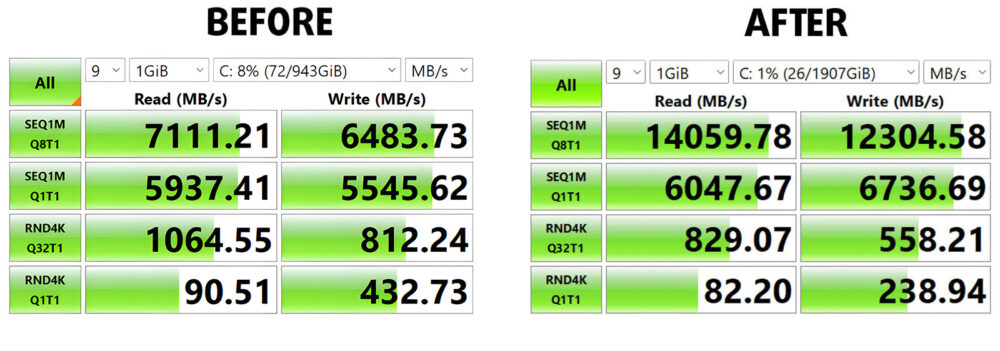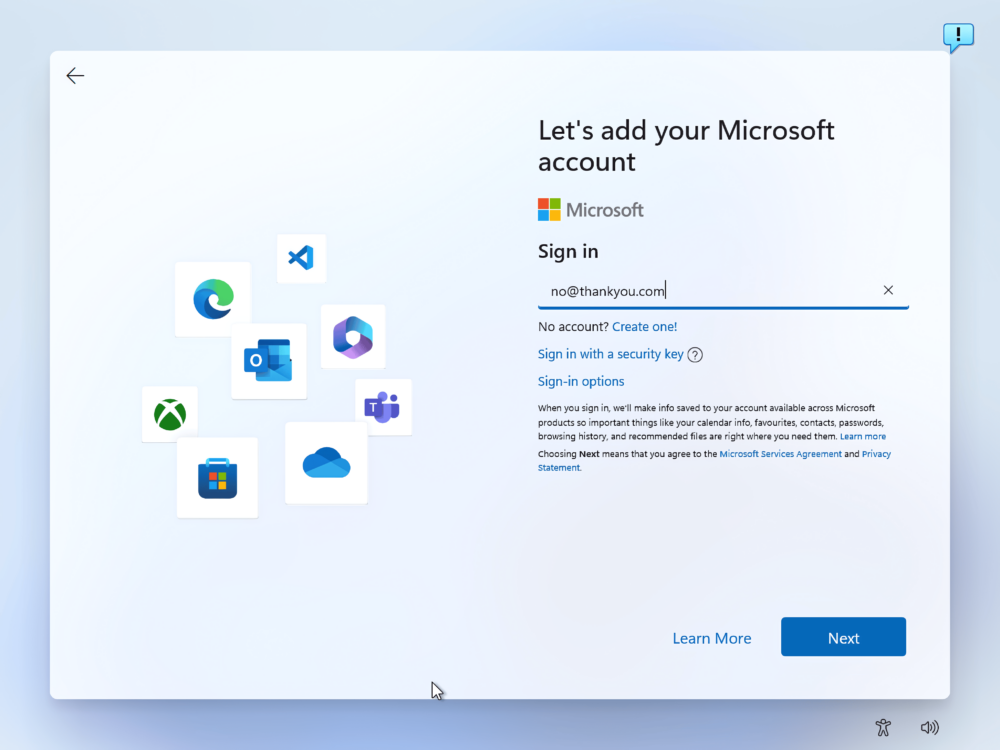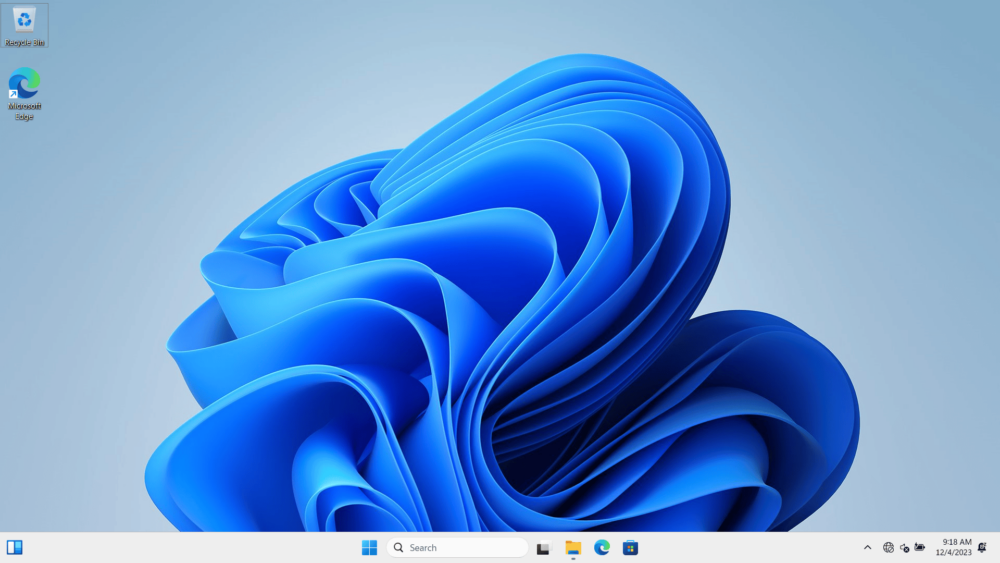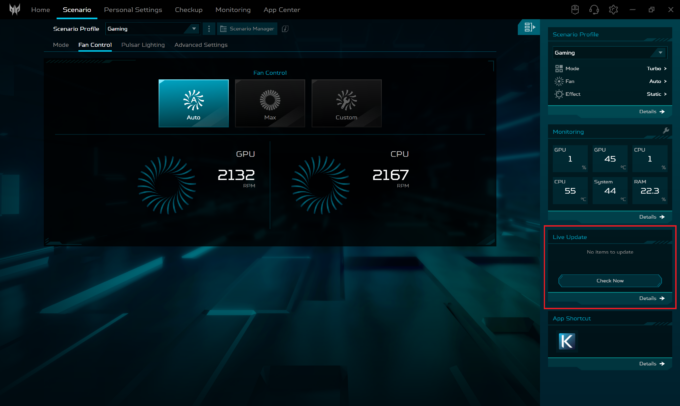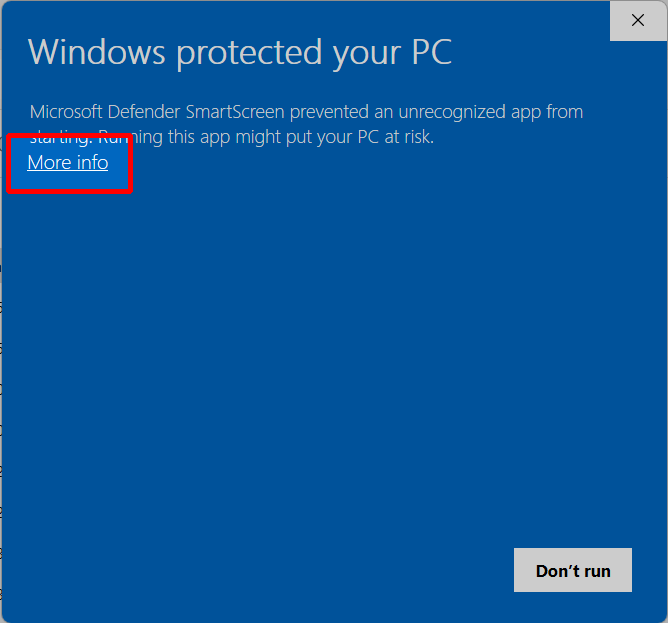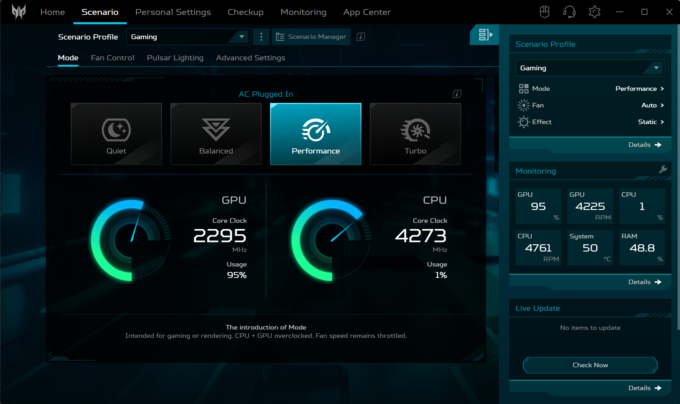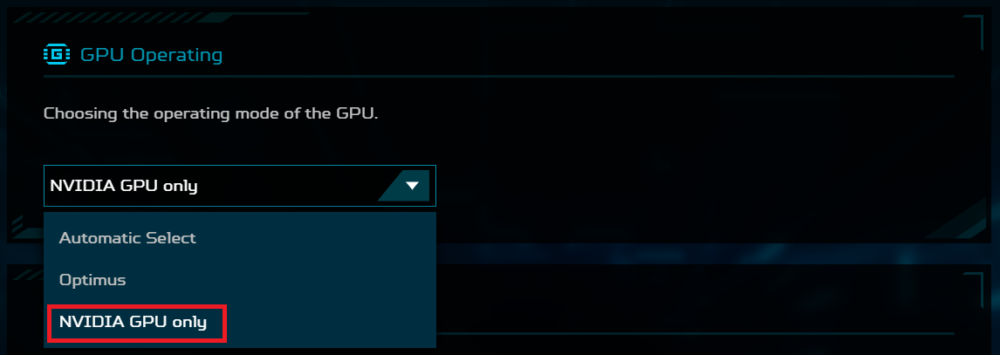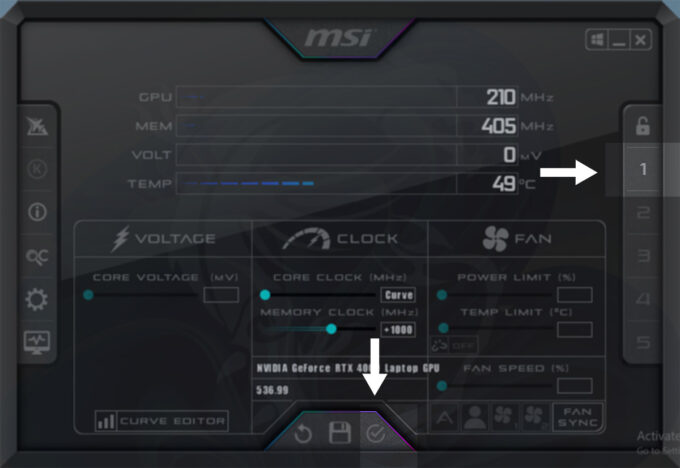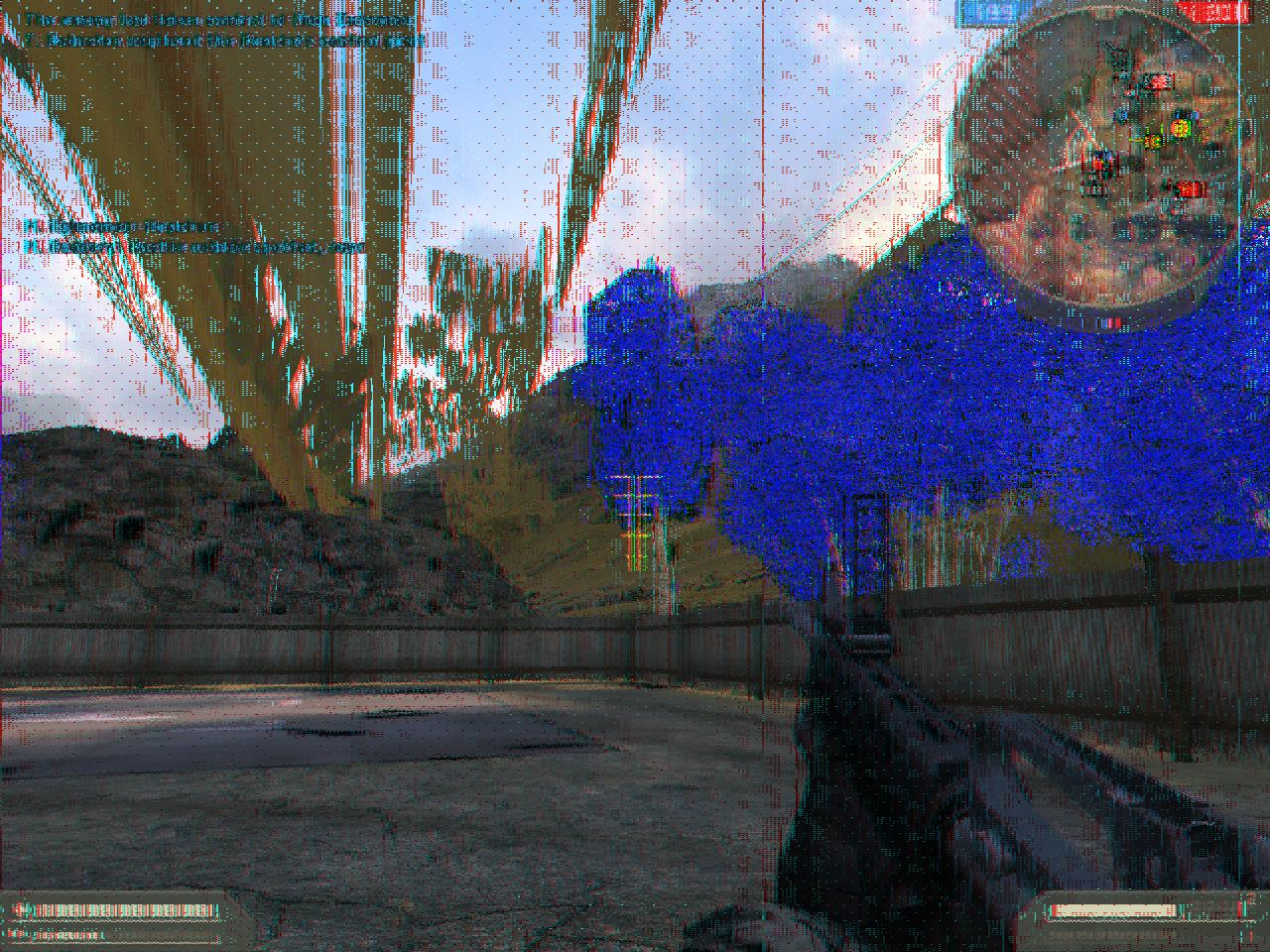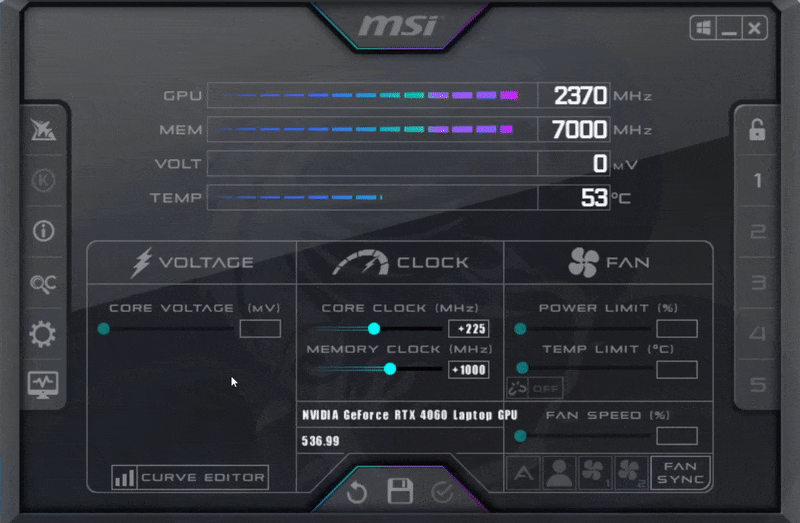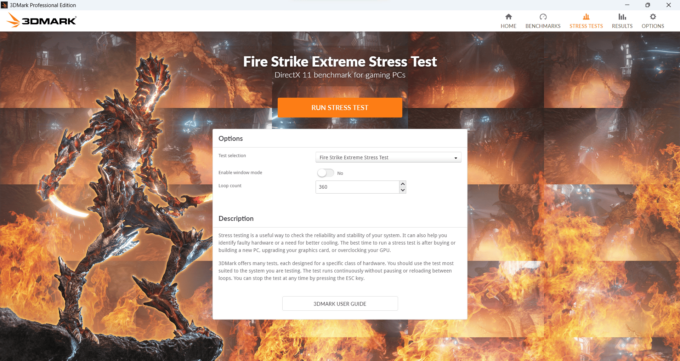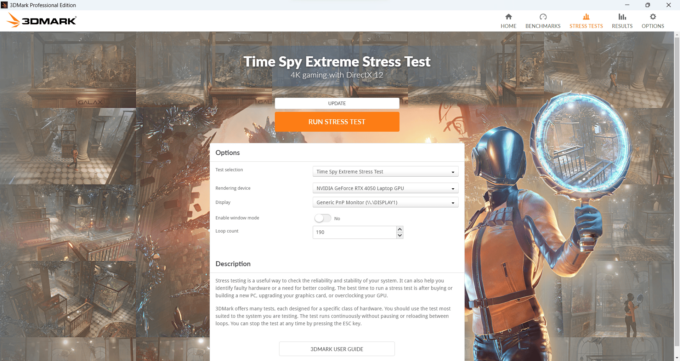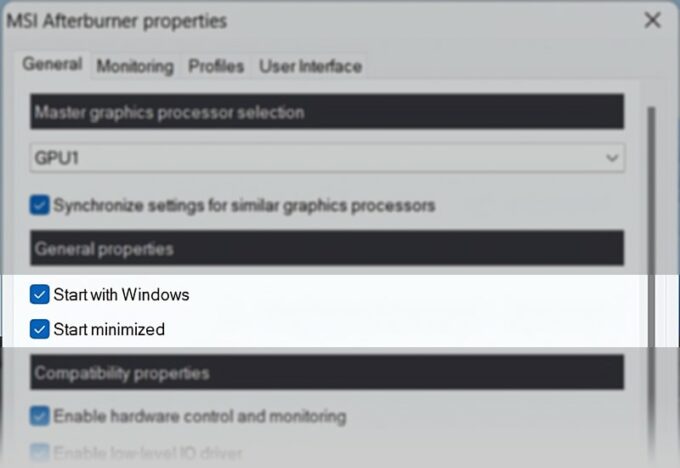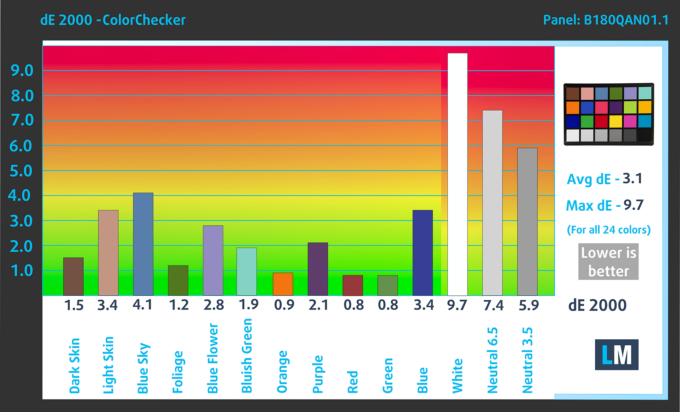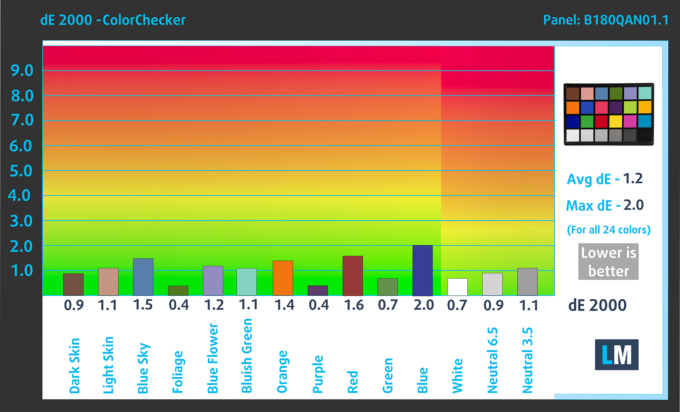[电子书指南+工具]如何将搭载 RTX 4070 的宏碁掠夺者 Helios Neo 18 (PHN18-71) 最大化
感谢您购买我们的综合分步指南,以最大限度地提高配备 RTX 4070 的 Acer Predator Helios Neo 18 (PHN18-71) 的性能!
简介
欢迎进入高性能计算世界的精彩之旅。这本电子书是专为配备 RTX 4070 的 Acer Predator Helios Neo 18 (PHN18-71) 编写的,它不仅仅是一本使用手册,更是开启笔记本电脑隐藏功能的大门。无论您是技术发烧友、专业游戏玩家,还是渴望在日常计算中提高效率和速度的人,您都找对了地方。
我们 LaptopMedia 实验室的专家团队拥有超过 15 年的笔记本电脑测试、评测和增强经验,因此决定分享我们优化自己笔记本电脑的方法。从简单的硬件升级到高级的软件调整,我们的指南将指导你完成优化过程的每一步。
让我们一起踏上优化之旅吧。向下滚动,让我们开始解锁笔记本电脑的强大功能。
Contents
条款和条件
购买和/或使用本电子书,即表示您同意其条款和条件:
![]() 本电子书的购买者被授予非独占、不可转让的许可,仅可出于个人、非商业目的使用本电子书。未经 LaptopMedia Ltd. 事先书面许可,严禁以任何形式或通过任何电子或机械方式,包括影印、录制或任何信息存储和检索系统,复制、再分发、再制作、”泄漏 “或分享本电子书的任何部分或内容。
本电子书的购买者被授予非独占、不可转让的许可,仅可出于个人、非商业目的使用本电子书。未经 LaptopMedia Ltd. 事先书面许可,严禁以任何形式或通过任何电子或机械方式,包括影印、录制或任何信息存储和检索系统,复制、再分发、再制作、”泄漏 “或分享本电子书的任何部分或内容。
任何未经授权而使用电子书内容的行为均违反本条款和条件,并可能侵犯我们的版权和其他专有权利。LaptopMedia Ltd 保留对侵犯这些权利的个人或实体采取法律行动的权利。
请注意,虽然我们的指南内容全面,但其中一些资源属于其各自公司的知识产权,可能来自外部。每项资源的使用均应合法,并遵守其各自的许可和使用条款。对于因使用这些指南、工具或外部资源而造成的任何损害或损失,LaptopMedia 概不负责。
本电子书中介绍的结果是在受控实验室条件下取得的。在应用本指南中概述的修改前后,所有变量均保持不变,以确保准确性。不过,需要注意的是,具体结果可能会有所不同。计算机当前的工作量、安装的软件、操作系统版本和环境温度等因素都会影响性能。因此,所提到的值和改进应视为估计值而非保证值。
如果您有任何问题、建议或其他咨询,请通过 “联系我们 “页面与我们联系。
硬件升级
如果可能,最好从硬件升级开始。当然,您也可以跳过本章,以备将来参考。
观看我们演示如何打开和升级 Acer Predator Helios Neo 18 (PHN18-71) 的视频:
步骤 1:打开宏碁掠夺者 Helios Neo 18 (PHN18-71)
- 确保关闭 Acer Predator Helios Neo 18 (PHN18-71) 的电源,并将其放置在柔软、干净的表面上,以防止刮伤或损坏。
- 卸下笔记本电脑底部的 11 颗 Torx 头螺丝。
- 紧握背面的两个塑料排气孔,小心抬起机板,即可弹出。
提示:小心操作,以免损坏内部夹子或笔记本外壳。
步骤 2:拆卸电池
- 电池不用螺丝固定在底座上,因为底板内侧有一个专用插座,可将设备固定到位。
- 小心断开主板上的电池连接器,以免造成损坏。
- 将 90.61Wh 电池从底座上取下即可。
注意:小心操作电池及其接头,以免损坏。
内存升级
- 找到支持 DDR5 内存的两个 SODIMM 插槽,进行内存升级。内存由金属护板保护。也可使用杠杆将板抬起。
如果您的宏碁掠夺者 Helios Neo 18 (PHN18-71) 已安装了一个内存模块,并且如果您正在考虑升级,则最佳性能的首选模块类型从优到劣依次为 2Rx8 > 1Rx8 > 1Rx16。虽然在某些情况下性能会有很大提高,但由于制造成本较高,这些模块较为罕见,价格也较高。更多信息,请阅读我们的分析:选择正确的内存类型,将游戏性能提升高达 37%。
您可以在这里购买 DDR5 内存模块:Buy from Amazon.cn (#CommissionsEarned)
存储升级
识别与第 4 代固态硬盘兼容的两个 M.2 PCIe x4 插槽,进行存储扩展。
提示:别忘了查看我们的顶级 M.2 SSD 性能排行榜,了解最佳存储选项。
您可以在这里购买第 4 代 M.2 固态硬盘模块:Buy from Amazon.cn (#CommissionsEarned)
以下是您的选择:
方案 1:用更快的单固态硬盘升级现有固态硬盘
预装的固态硬盘是 1TB SK Hynix HFS001TEJ9X125N,连续读写速度分别为7.1GB/s和6.48 GB/s。最简单的方法是将预装的硬盘换成性能更强的。您可以参考我们的 “M.2 SSD 性能排行榜“,选择您能负担得起的最佳硬盘。除了顺序读/写之外,还要注意 IOPS 4K 读/写和延迟读/写。
以下是将宏碁掠夺者 Helios Neo 18(PHN18-71)的出厂固态硬盘更换为不同型号(金士顿 KC3000)后性能提升的示例:
| 宏碁掠夺者 Helios Neo 18 (PHN18-71) | 使用前 | 之后(新固态硬盘) | 性能提升 |
| 顺序读取速度 | 7.10 GB/s | 7.12 GB/s | |
| 顺序写入速度 | 6.48 GB/s | 6.79 GB/s | +5% |
选项 2:RAID 配置
RAID 0 可显著提高连续读/写性能,而RAID 1 则可为关键数据提供更高的安全性 。
值得注意的是,以加载游戏为例,主要依靠读取大量小文件,RAID 0 在这方面的作用有限。RAID 0 的优势在于读取/写入/移动大文件,这在某些工作场景中非常有用,例如在视频编辑应用程序中浏览高质量时间轴、保存大型项目等。
虽然 RAID 1 可以将固态硬盘的寿命延长一倍,并确保数据安全(如果其中一块硬盘出现故障,另一块硬盘上仍有文件),但它有一个很大的缺点:磁盘总容量减半。我们的笔记本电脑在 RAID 0 模式下配备了两块 1TB Micron 3400 硬盘,但您可以一如既往地升级两块 NVMe 硬盘,以获得更快的读写速度。
| 宏碁掠夺者 Helios Neo 18 (PHN18-71) | 安装前 | 之后(RAID o) | 性能提升 |
| 顺序读取速度 | 7.10 GB/s | 14.06 GB/s | +98% |
| 顺序写入速度 | 6.48 GB/s | 12.30 GB/s | +90% |
准备干净的 Windows 操作系统
如果笔记本电脑预装了 Windows 操作系统,则可以跳过本章。
步骤 1:获取一个容量至少为 8GB 的闪存盘。
第 2 步:确保闪存盘上没有重要数据,因为闪存盘将被格式化。
第 3 步:从我们推荐的网站下载最新的 Windows 11 ISO: https://os.click/.
第 4 步:使用 Rufus 准备闪存盘:
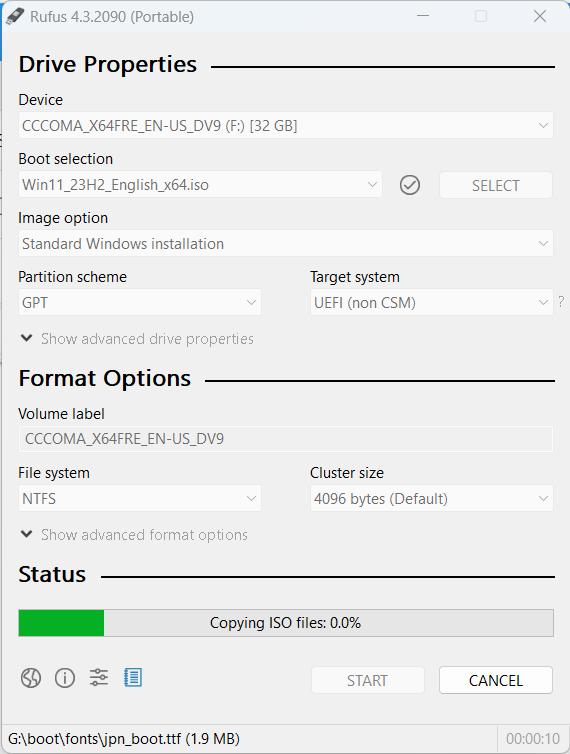
- 下载、安装并打开 Rufus: https://rufus.ie/en/.
- 确保选择了正确的闪存驱动器(必要时断开其他 USB 设备的连接)。
- 单击 “选择 “并选择 ISO 文件。
- 单击 “开始 “开始程序。
- Rufus 将提供多个选项;请进行选择或按照下图所示的示例设置进行设置。
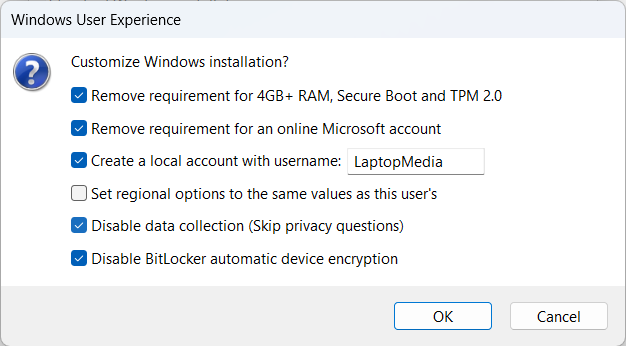
RAID 配置的可选步骤:复制英特尔 RST 驱动程序
如果要构建 RAID 配置,可能需要将 RST-F6floppy 文件夹从 MAX OUT 压缩包复制到 Windows 安装闪存驱动器。
可选步骤:复制 “驱动程序 “分区
某些配置有一个包含操作系统所有必要驱动程序的分区。如果使用同一闪存驱动器安装 Windows 操作系统,请确保安装 Windows 后闪存驱动器至少有 8GB 的可用空间。
流程如下
1.从 Windows 安装媒体启动:
– 将 Windows 安装 USB 驱动器插入笔记本电脑。
– 重新启动笔记本电脑,按 F12 或 Del 键访问启动管理器。
– 选择从 USB 闪盘启动。
2.访问命令提示符:
– Windows 安装启动后,按Shift + F10键打开 “命令提示符”。
3.准备闪存盘:
– 在 “命令提示符 “中,为闪存盘上的驱动程序新建一个文件夹。例如,如果您的闪存驱动器是 E:\,请使用:
mkdir E:\Drivers
4.从 D:\ 分区复制内容:
– 使用xcopy命令。例如,从 D:\ 复制到 E:\Drivers:
xcopy D:\*.* E:\Drivers /E /H /K
该命令会复制所有内容,包括子目录和文件(甚至包括隐藏文件和系统文件)。
5.完成进程:
– 复制完成后,键入exit关闭命令提示符:
退出
– 安全关闭计算机(在命令提示符中使用shutdown /s):
shutdown /s
安装 Windows 操作系统
如果笔记本电脑已预装 Windows 操作系统,请继续执行步骤 4。
步骤 1:使用闪存盘
将闪存盘插入电脑,然后按照屏幕上的说明操作。
注意:如果使用 RAID 配置,可能无法看到固态硬盘驱动器。要解决这个问题,请单击加载驱动程序➤浏览,然后导航到之前复制的 “RST-F6floppy “文件夹。单击下一步。驱动程序将在几秒钟内安装完毕,RAID 设置应显示为单个驱动器。
如果驱动器仍不可见、
你可能需要从 intel.com 下载最新的英特尔 RST 驱动程序。如果有多个版本,请选择 “软盘 “版本。如果只有 .EXE 文件,则需要解压缩驱动程序。具体方法如下:
- 打开 CMD 并导航到 SetupRST.exe 文件的位置(在 Windows 11 中,在文件资源管理器中打开文件夹,点击地址栏,在地址前输入 cmd,然后点击 Enter)。
- 输入以下命令
SetupRST.exe -extractdrivers SetupRST_extracted - 这将提取同一文件夹中的驱动程序:production -> Windows -> xxx(编号)-> Drivers。将此文件夹复制到闪存盘。
第 2 步:创建分区
创建一个新分区,然后单击 “下一步”。
第 3 步:常规设置
电脑将自动重新启动。此时可以移除闪存盘。现在,选择地区和键盘布局。然后,点击 “我没有互联网”,接着点击 “继续有限的设置“。
可选步骤:
如果你没有完全按照 “准备操作系统 “一章中的步骤操作,或者没有准备好 Rufus 闪存盘,请点击 “继续”、
或没有使用 Rufus 准备闪存盘、
或设置的是预装的 Windows 操作系统,则可能缺少 “我没有互联网 “选项。
不用担心。如果你不想将电脑连接到微软账户,请在 “微软账户登录 “界面使用[email protected]作为电子邮件地址。在下面的屏幕中,输入0作为密码。你会遇到一个错误,但这将允许你绕过这一步。
您可能需要拒绝设置过程中提供的所有附加功能。
恭喜您,Windows 已安装完毕。让我们继续安装。
安装后的 Windows 设置
步骤 1:安装驱动程序
选项 1:手动安装驱动程序
如果您的笔记本电脑没有驱动程序分区,请从宏碁官方网站下载必要的驱动程序:
https://www.acer.com/us-en/support/product-support/Predator_PHN18-71/downloads?suggest=PHN18-71;0
建议的驱动程序安装顺序是
- 芯片组
- 集成显卡
- 英伟达显卡
- 音频
- 局域网
- 读卡器
- 无线局域网
- 蓝牙
- 触摸板
- ME(英特尔管理引擎)
- 无线电开关
- 其他
您也可以通过设备管理器安装驱动程序。
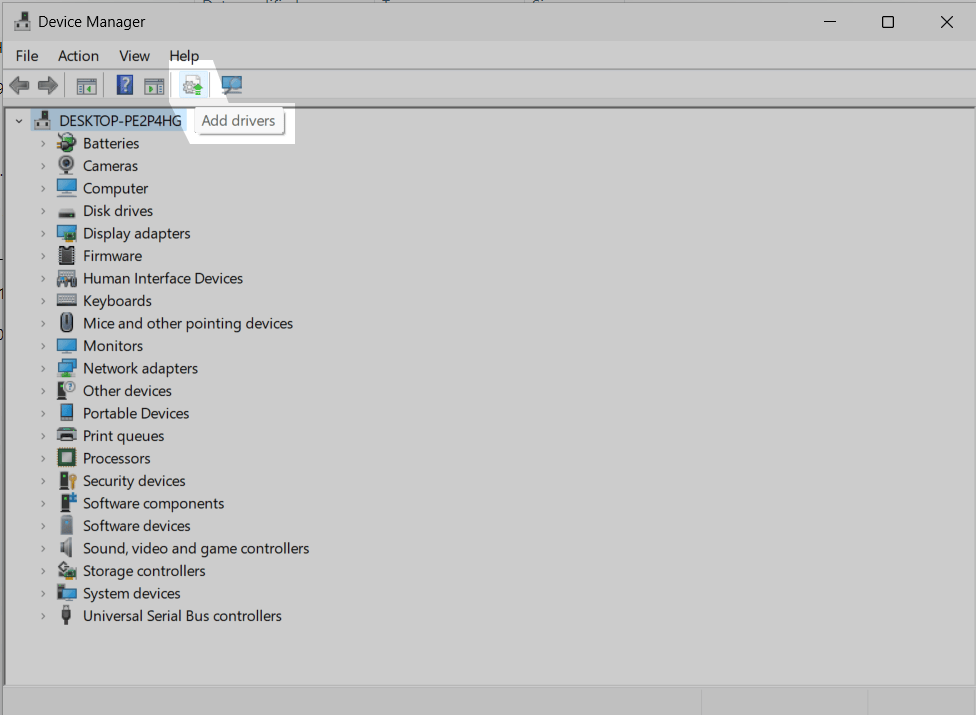
方案 2:从 Predator Sense 应用程序安装驱动程序。
1.从笔记本电脑的官方支持页面下载应用程序。
2.按照说明安装应用程序。
3.打开应用程序并导航至 “实时更新 “选项卡。
4.点击 “立即检查 “按钮。
5.选择 “全部更新 “安装所有可用更新,或选择特定驱动程序单独更新。
步骤 2:游戏依赖
安装大多数游戏和应用程序所需的运行时。
2.1.DirectX
https://www.microsoft.com/en-us/Download/confirmation.aspx?id=35
⚠️ 请务必取消选中 “安装 Bing Bar”。
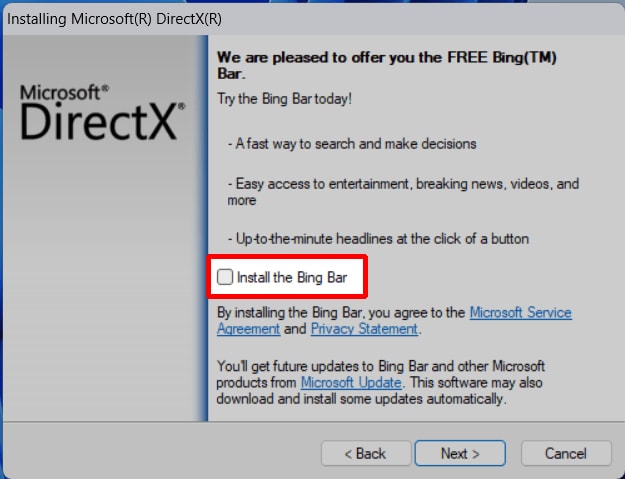
2.2.Visual C++ Redistributable 运行时
要进行全面安装,请使用 Techpowerup 提供的 All-in-one 安装程序:
https://www.techpowerup.com/download/visual-c-redistributable-runtime-package-all-in-one/
1.解压压缩包。
2.运行install_all.bat。
3.如果 Microsoft Defender SmartScreen 阻止它,请选择更多信息 > 无论如何运行。
4.批准每次用户账户控制提示(约 12 次)。
5.完成。
步骤 3:检查库存结果
1.下载并打开GPU-Z。
2.安装并运行 3DMark。使用 Wild Life Extreme 和 Time Spy 进行测试,记录结果。
3.在 GPU-Z 的 “传感器 “选项卡中,点击每个温度框(核心/热点/内存)两次,查看记录的最高温度。
GPU 温度 “的可接受温度为 85°C 及以下,”热点温度 “最高为 95ºC,”内存温度 “最高为 100ºC。更高的温度也能保持稳定,但需要更频繁的维护。
步骤 4:禁用核心隔离/VMP
对于优先考虑性能的游戏玩家来说,可以考虑禁用内存完整性和虚拟机平台。
3.1.按 Win 键并输入 “Core Isolation(核心隔离)”。关闭内存完整性并重启电脑。
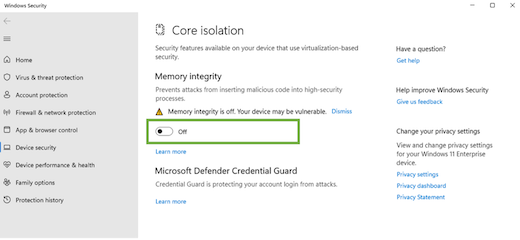
3.2.再次按下 Win 键并输入 “Windows 功能”。取消选择虚拟机平台(如果已选择)。

步骤 5:删除臃肿软件
5.1.预装 Windows 操作系统:
如果你的电脑预装了 Windows 操作系统,那么很可能存在不必要的臃肿软件。从(Win 键 ->添加或删除程序)中卸载这些应用程序。
默认的膨胀软件有 Bing Weather、Candy Crush Friends Saga、Microsoft Skype App、Netflix、Xbox App 和 Zune Music,但你可能还会看到更多不需要的应用程序。
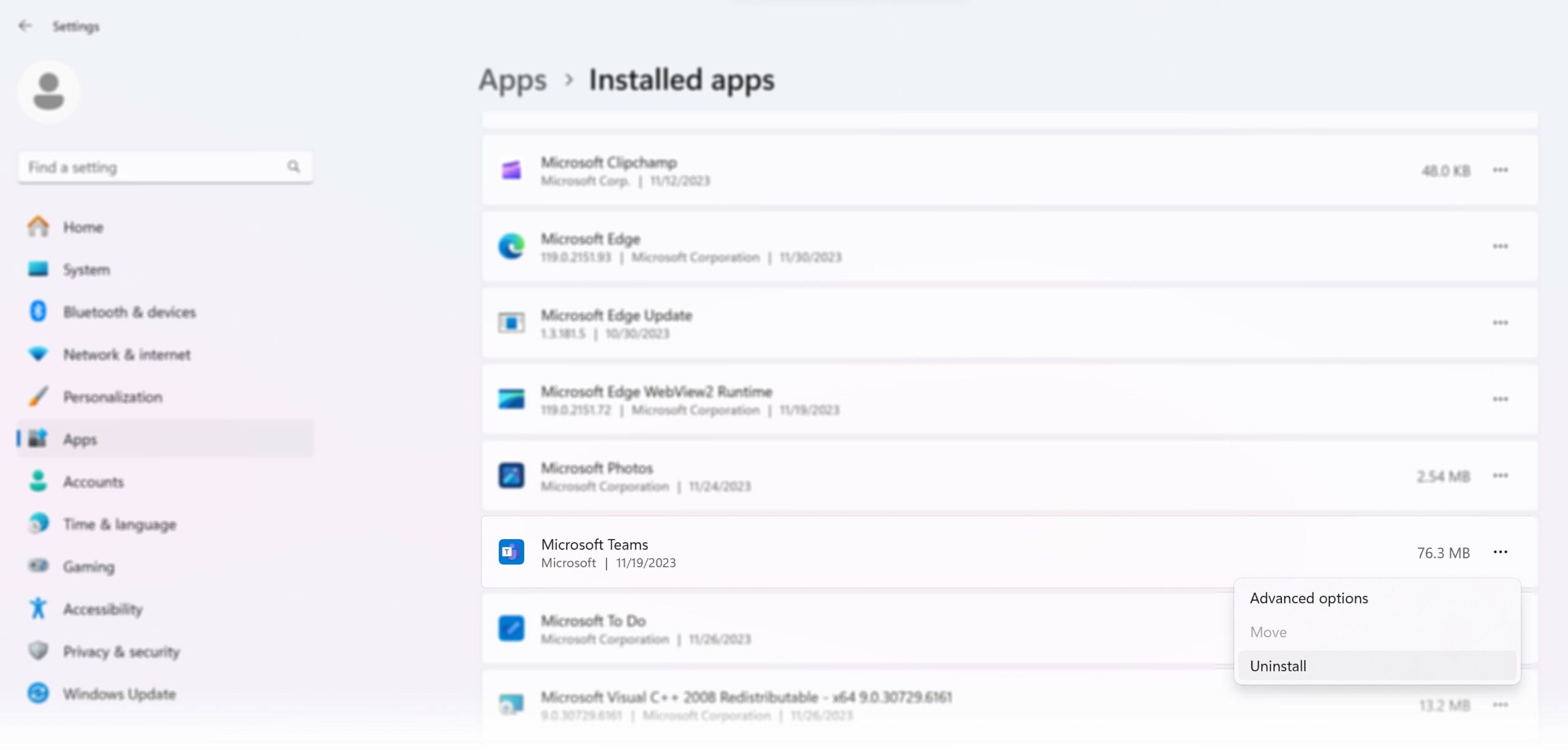
🧠高级用户:使用 Klocman 的Bulk Crap Uninstaller进行大规模卸载。
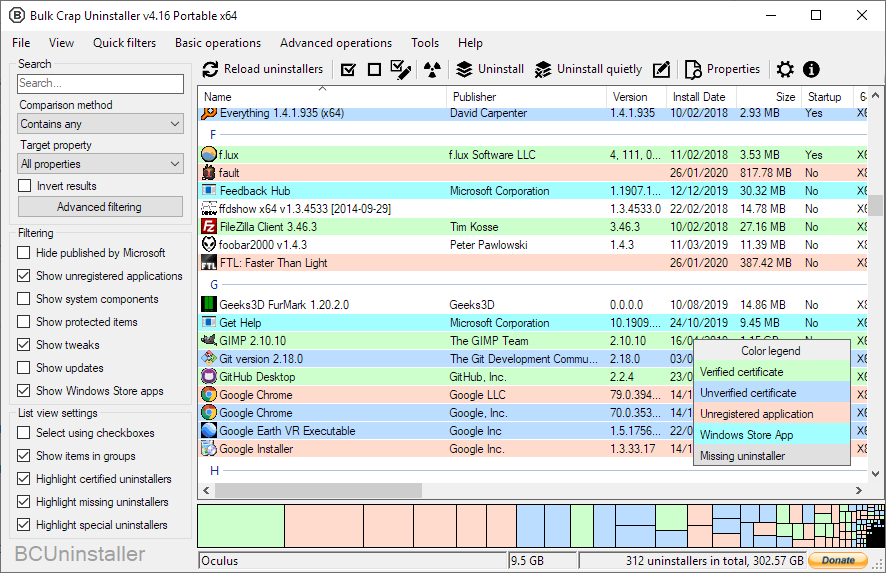
5.2.清洁 Windows 安装:
首先,考虑删除 OneDrive。打开 CMD 并执行此命令:
for %a in ("SysWOW64" "System32") do (if exist "%windir%\%~a\OneDriveSetup.exe" ("%windir%\%~a\OneDriveSetup.exe" /uninstall))&& reg delete "HKCU\SOFTWARE\Microsoft\Windows\CurrentVersion\Explorer\Desktop\NameSpace\{018D5C66-4533-4307-9B53-224DE2ED1FE6}"/f > nul 2>&1
在(Win 键 -> 添加或删除程序)中检查是否有其他不必要的应用程序。
步骤 6:管理启动应用程序
查看并管理启动时运行的应用程序,尤其是卸载臃肿软件后。
按下 Win 键并输入 “启动应用程序”。关闭不必要的应用程序。
🗒️备注:
– Realtek HD Audio Universal 服务是 Realtek 音频驱动程序软件包的一部分。
– 如果不使用 Microsoft Edge,请禁用它的启动。
🧠高级用户:使用Autoruns全面查看所有启动应用程序和服务。
第 7 步:视觉清理
禁用新功能和按钮,自定义任务栏。右键单击任务栏 -> 任务栏设置,根据喜好设置为关闭。

第 8 步:安装推荐的应用程序
以下是我们推荐的默认应用程序:
媒体播放器 –VLC
🌐 互联网浏览器 –Chrome/Firefox
⬇️ BitTorrent 客户端 –qBittorrent
🗜️ 文件压缩器 –7-zip
尽可能选择开源软件。
超频/降压 GPU
步骤 1:切换至 Turbo 模式/独立显卡模式
为获得最佳性能,请确保专用 GPU 始终处于激活状态。
1.打开 Predator Sense 应用程序。
3.3. 在 “模式 “选项卡中选择 “性能 “预设。
5.5. 将 “GPU 运行 “模式设为 “仅英伟达™(NVIDIA®)GPU”。
6.重新启动系统。
步骤 2:安装和设置 MSI Afterburner
1.下载并安装MSI Afterburner。
2.将 LM MAXOUT 存档中的Profiles 文件夹复制到C:\Program Files (x86)\MSI Afterburner。
3.打开 MSI Afterburner,单击右侧的 “1 “按钮激活配置文件,然后单击 “应用”。
此配置文件对我们的测试笔记本电脑效果最佳。不过,结果可能会有所不同,因此建议进行压力测试。
步骤 3:快速压力测试
使用Unigine Superposition或3DMark中的 TimeSpy 基准进行压力测试。此外,还可运行《救赎 2》、《控制》或《地铁出埃及记》等要求较高的游戏几分钟。
可选步骤:故障排除
BSOD 或 GFX_ERROR 是核心时钟过高的常见结果,而内存时钟过高通常会导致伪影。
要解决这些问题
1.打开 MSI Afterburner。
2.将核心时钟频率降低 15-30 MHz 或内存时钟频率降低 50-100 MHz。
如果电压不足,内核时钟将显示 “曲线”。根据需要调整电压/频率曲线。
重复基准测试/游戏,直至错误/瑕疵停止且温度可接受。
可选步骤:提高超频频率
如果情况稳定,可尝试将核心时钟频率提高 15-30 MHz 或将内存时钟频率提高 50-100 MHz。重复基准测试/游戏,直至达到性能极限或温度过高。
步骤 4:扩展压力测试
达到稳定后,使用《救赎 2》等游戏或 3DMark 的 TimeSpy Extreme 或 FireStrike Extreme 压力测试进行扩展压力测试。
第五步:保存配置文件
对性能和温度感到满意后
1.在 MSI Afterburner 中保存配置文件。
2.将 MSI Afterburner 设置为在 Windows 启动时运行配置文件。
"C:\Program Files (x86)\MSI Afterburner\MSIAfterburner.exe" /Profile1 /Q
第 5 步:检查配置文件是否冲突
重新启动计算机并再次运行基准测试。如果分数低于预期,请检查是否与 MSI Afterburner 和其他应用程序冲突,根据需要调整启动延迟或设置。
性能比较
比较修改前后的结果,确保在稳定运行的情况下提高性能。
| 宏碁掠夺者 Helios Neo 18 (PHN18-71) | 改装前 | 改装后 | 性能提升 |
| 时间间谍 (G) | 12855 | 13672 | +6% |
| 狂野生命极限 | 24189 | 26383 | +9% |
在《古墓丽影:暗影》和《地铁出埃及记》等要求较高的游戏中,我们也能发现不错的性能提升。
| SOTTR Med 1080p | SOTTR 中等 1600p | SOTTR 最高 1600p | 地铁逃亡》1080p 极速版 | 大都会外传 1600p 高画质 | |
| 宏碁掠夺者 Helios Neo 18 (PHN18-71)[Before] | 123 FPS | 121 FPS | 71 FPS | 52 FPS | 70 FPS |
| 宏碁掠夺者 Helios Neo 18 (PHN18-71) [After] | 130 FPS | 127 FPS | 77 FPS | 57 FPS | 75 FPS |
| 性能提升 | +6% | +5% | +8% | +10% | +7% |
显示质量
如果您还不了解我们的显示器配置文件,现在就来看看这篇文章吧:
了解我们的新一代显示器配置文件–“健康防护”、”设计与游戏 “和 “办公”
下面是我们的 LM 配置文件应用程序的链接,您需要使用我们的配置文件:
https://drive.google.com/file/d/12-itV-IxzsVy2K1OxkYGM03eR0ODquyh
现在打开 MAX OUT 存档中的 Display Profiles 文件夹,加载刚刚安装的 LM Profiles 应用程序。
您只需将配置文件拖放到应用程序中即可。就是这样!现在,您可以轻松切换模式,并利用健康防护(Health-Guard)部分的 PWM 自由亮度滑块。
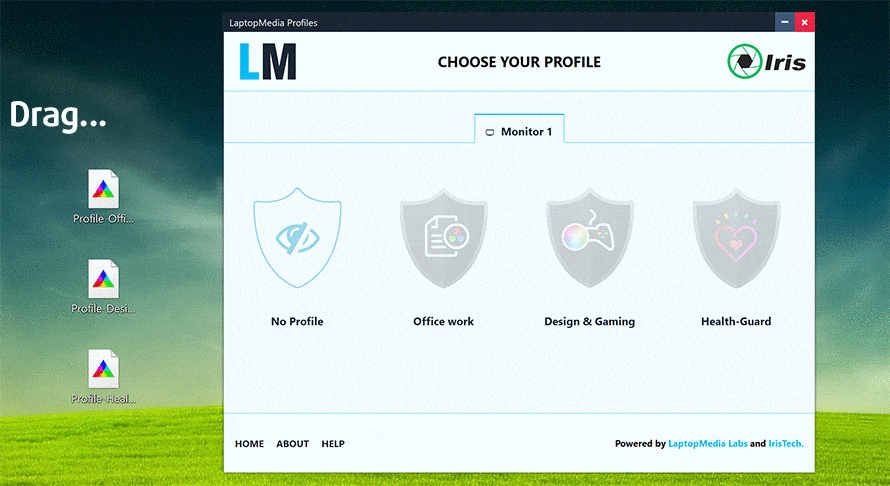
设计和游戏配置文件
![]() 现在,让我们来看看宏碁掠夺者 Helios Neo 18 (PHN18-71) 上的真实色彩与您所看到的色彩之间的差异有多大。我们用 DeltaE 来测量这个距离–数字越大,它们看起来就越不同。
现在,让我们来看看宏碁掠夺者 Helios Neo 18 (PHN18-71) 上的真实色彩与您所看到的色彩之间的差异有多大。我们用 DeltaE 来测量这个距离–数字越大,它们看起来就越不同。
在接下来的示例中,我们选择了 24 种常见的颜色,如深色和浅色皮肤、蓝天、绿草等。
低于 2.0 的数值被认为适合对色彩敏感的工作,而略高于 1.0 的数值则意味着肉眼无法辨别色彩的真伪。换句话说,将您的 Acer Predator Helios Neo 18 (PHN18-71) 与我们的显示配置文件配对使用,不仅能让您的笔记本电脑适用于专业色彩工作,还能让它们看起来与真实色彩无异。
左:无配置文件|拖动滑块查看差异|右:设计与游戏配置文件设计和游戏配置文件
[
就像我们之前的游戏配置文件一样,这个配置文件也可以调节黑色背景下的第一步,这样,当您在黑暗的虚拟环境中游戏时,您就可以拥有更快的反应速度……或者在电影中最黑暗的场景中看清一切。
左:无配置文件|拖动滑块查看差异|右:设计与游戏配置文件设计和游戏配置文件
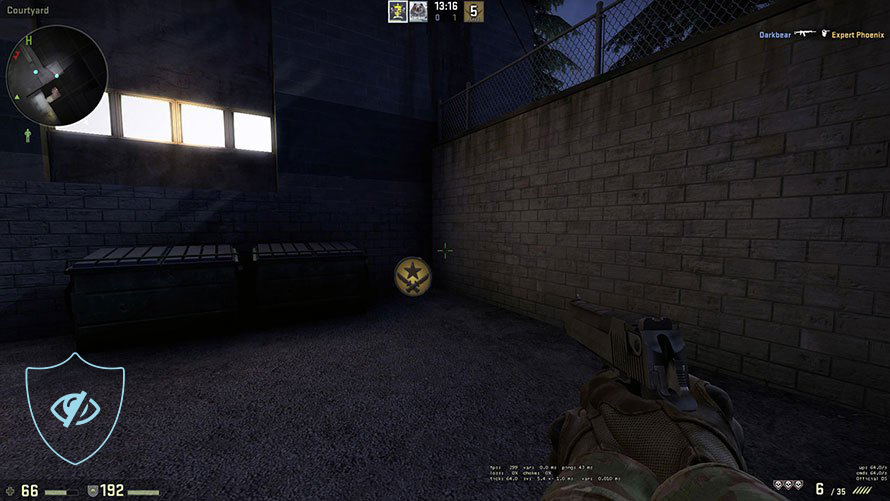
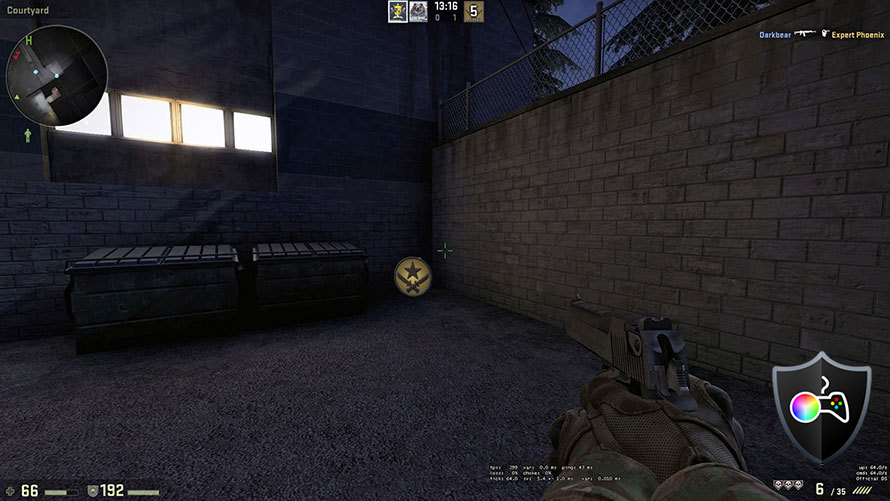
健康卫士配置文件
![]() 最重要的配置文件(在我们看来)是健康保护配置文件–当与我们的 LM 配置文件应用程序一起使用时,健康保护配置文件可消除有害的脉宽调制(PWM),并减少影响我们眼睛和身体的负面蓝光。由于它是为每个面板量身定制的,因此能够保持色彩的准确性(起初可能会觉得奇怪,但几分钟后,我们的大脑就会开始识别出准确的色彩–这就是 Health-Guard 与 f.lux 等替代品的不同之处)。
最重要的配置文件(在我们看来)是健康保护配置文件–当与我们的 LM 配置文件应用程序一起使用时,健康保护配置文件可消除有害的脉宽调制(PWM),并减少影响我们眼睛和身体的负面蓝光。由于它是为每个面板量身定制的,因此能够保持色彩的准确性(起初可能会觉得奇怪,但几分钟后,我们的大脑就会开始识别出准确的色彩–这就是 Health-Guard 与 f.lux 等替代品的不同之处)。
现在,该配置文件具有更高的色温,适合全天工作(而不仅仅是夜间工作),并能模拟纸张,从而大大减轻对眼睛的压力。
*请将 Windows 亮度滑块保持在最大位置,并使用 LM 配置文件集成的 “无 PWM 亮度滑块 “来控制亮度。
专业提示由于 Health-Guard 配置文件可模拟纸张并具有尽可能准确的色彩,因此对于印前设计人员来说是一个很好的工具!
左:无配置文件|拖动滑块查看差异|右:Health-Guard 配置文件
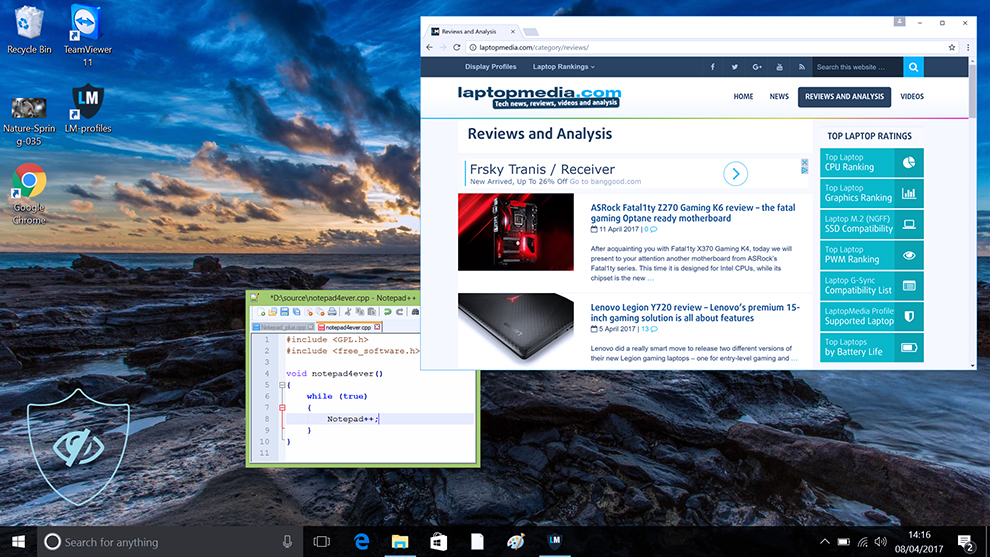
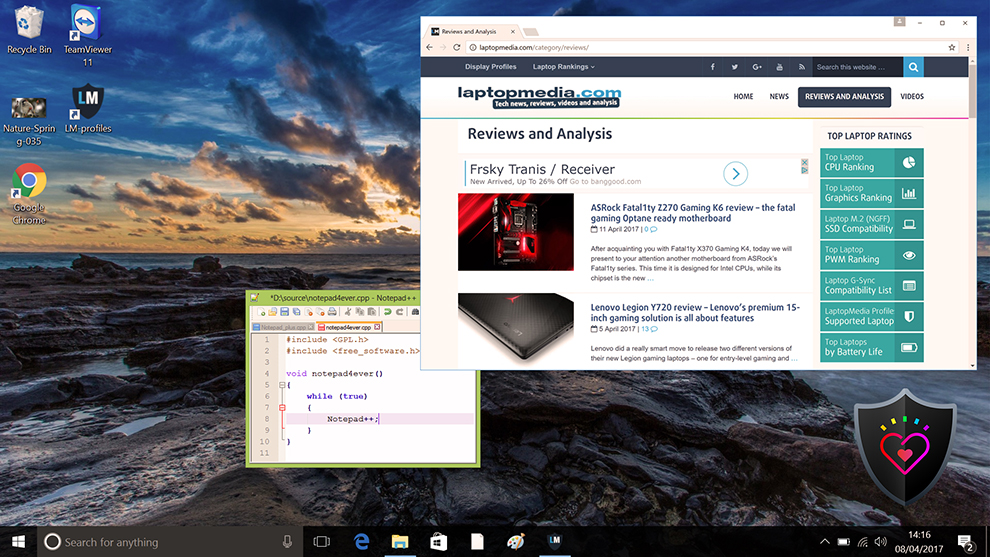
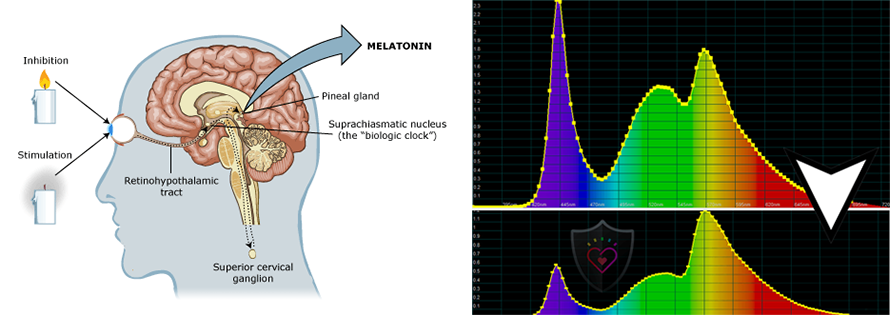
办公室工作模式
![]() 第三个配置文件是 “办公室工作“,主要适用于大部分时间都在查看文本、表格或浏览网页的用户。
第三个配置文件是 “办公室工作“,主要适用于大部分时间都在查看文本、表格或浏览网页的用户。
Office Work 配置文件旨在通过保持平坦的伽玛曲线(2.20)、原生色温和感知准确的色彩,提供更好的鲜明度和清晰度。
左:无配置文件|拖动滑块查看差异|右:Office Work 配置文件办公室工作配置文件
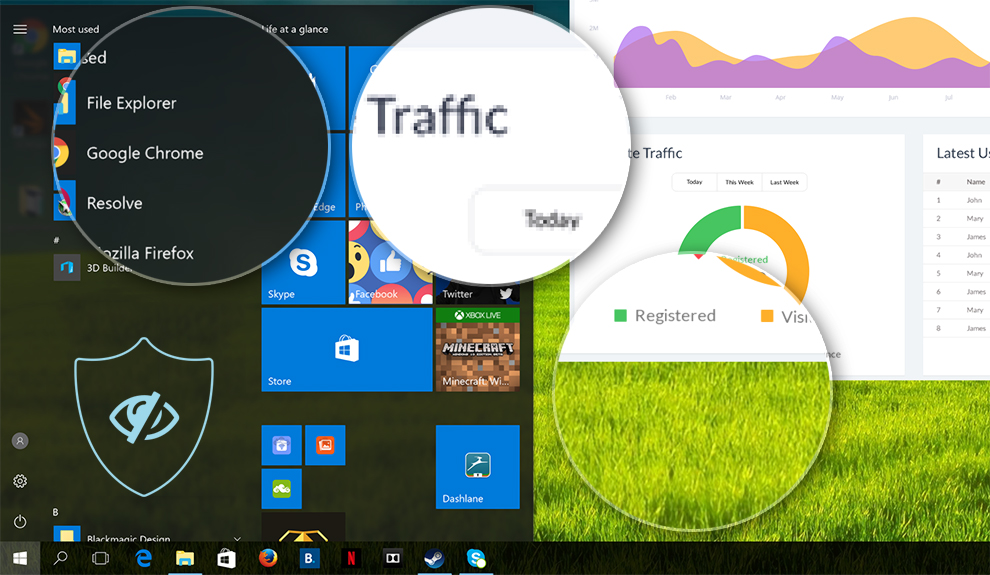
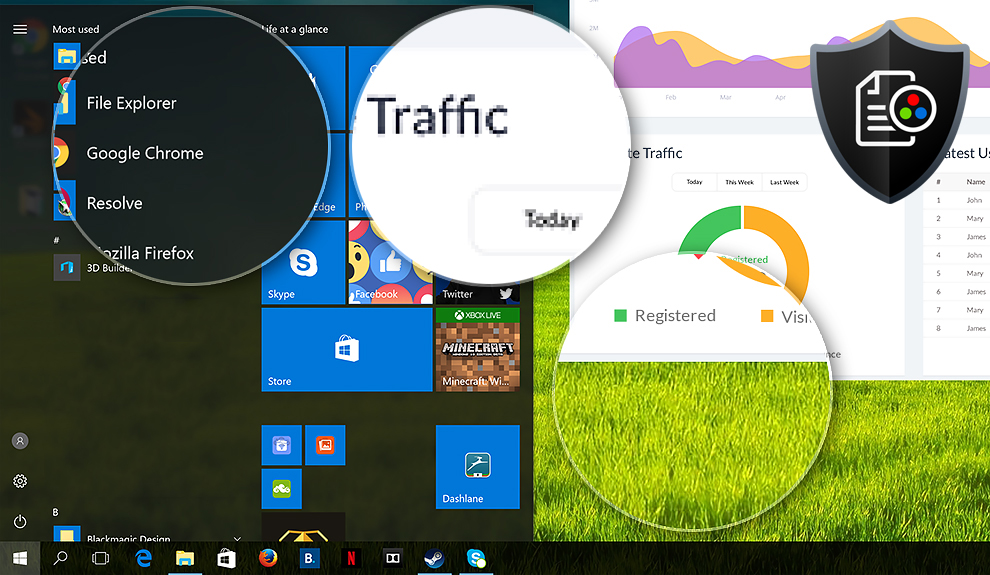
结束语
在本指南即将结束之际,我们衷心感谢您与我们一起踏上这段旅程。我们希望本指南中提供的见解、技巧和分步说明能让您充分利用您的设备。
请尽情享受 Acer Predator Helios Neo 18 (PHN18-71) 带来的性能、速度和功能的提升。愿它成为您所有数字冒险中值得信赖的伙伴。